這個軟體只有一個簡單的功能就是幫你建立包含當天或當時的日期或時間格式的空目錄,不用你手動輸入。
後來,換了新筆電,就忘了把這個程式重新裝回去,更把這程式給忘了。
這陣子,因為需要建立當天或當時的日期或時間格式目錄,就找了幾個方法以及自己修改了一下,寫了一個點擊後會自動產生日期時間目錄的bat檔,但使用起來都不是很方便。
(若各位有興趣,文末有這個bat檔的內容,各位可以參考)
偶然有一天,看著我之前寫的Blog網誌,看到這篇文件,真是興喜萬分,還好,當時有紀錄下來,所以,我就有跡可尋,繼續找這個軟體。
不過,時過今日,這個軟體的作者已經不在更新這個程式。
所幸,拜網路之賜,我還是找到了可靠的下載點並重新安裝了。
所以,趕緊來推薦給各位。
01.➠首先到這裡(Cnet)或這裡(Google Dive) 下載『Custom Name Folder』程式並執行安裝。

02.➠安裝完成後,會出現底下的頁面,可先不用調整,點擊『OK』。
程式即安裝完成。
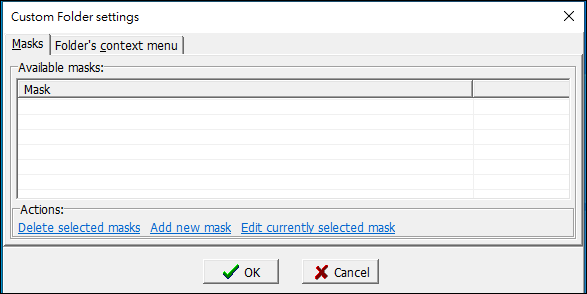

03.➠只要在你想要新增Folder的位置(比方桌面或檔案總管程式內)按右鍵,
點擊『Custom Name FolderCreate』
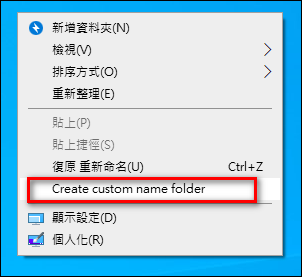
04.➠ 就會出現以下預設的畫面:
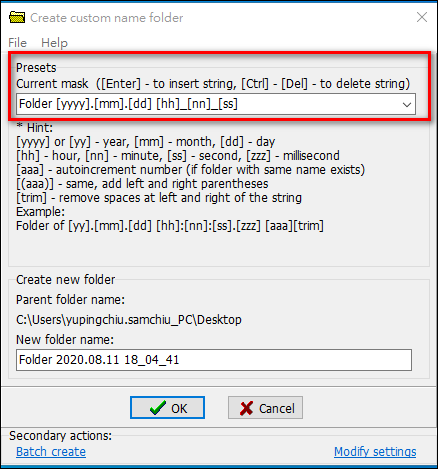
05.➠你可以去調整Presets的設定,比方說我把Preset調整成[yyyy]_[mm][dd]_,底下New Folder Name就會對應的調整為『2020_0811_』。
Note: [yyyy]:年
[mm]:月
[dd]:日

06.➠你可以在『2020_0811_』後面,增加任何想增加的文字,比方說為你新拍的照片集新增目錄為 『2020_0811_觀霧之旅照片』。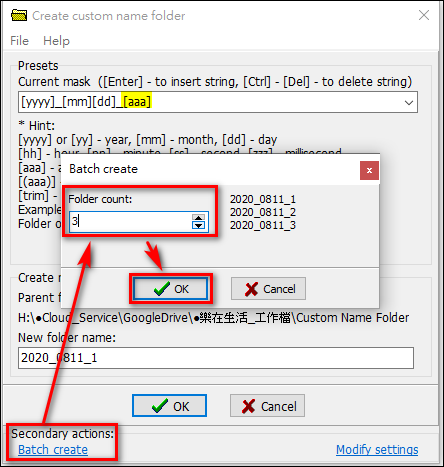
09.➠『Custom Name Folder』就會自動生成『3』個連續序號的空目錄。
這功能還蠻方便的,若有需要的朋友,可以試試看。
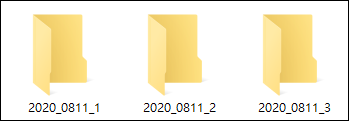
文前提到的bat檔文字內容如下:
set ToDaysDate=%date:~0,4%%date:~5,2%%date:~8,2%
set CUR_NN=%time:~3,2%
set CUR_SS=%time:~6,2%
set CUR_MS=%time:~9,2%
set SUBFILENAME=%ToDaysDate%_%CUR_HH%%CUR_NN%%CUR_SS%%CUR_MS%
mkdir %SUBFILENAME%
cd %SUBFILENAME%
若各位有興趣,可以開啟記事本直接複製貼上另存成附檔名為.bat的批次檔,點擊這個Bat檔,就會在你目前的目錄下產生一個現在日期時間的空目錄。
💬心得:
後來,換了新筆電,就忘了把這個程式重新裝回去,更把這程式給忘了。
這陣子,因為需要建立當天或當時的日期或時間格式目錄,就找了幾個方法以及自己修改了一下,寫了一個點擊後會自動產生日期時間目錄的bat檔,但使用起來都不是很方便。
(若各位有興趣,文末有這個bat檔的內容,各位可以參考)
偶然有一天,看著我之前寫的Blog網誌,看到這篇文件,真是興喜萬分,還好,當時有紀錄下來,所以,我就有跡可尋,繼續找這個軟體。
不過,時過今日,這個軟體的作者已經不在更新這個程式。
所幸,拜網路之賜,我還是找到了可靠的下載點並重新安裝了。
所以,趕緊來推薦給各位。
01.➠首先到這裡(Cnet)或這裡(Google Dive) 下載『Custom Name Folder』程式並執行安裝。

02.➠安裝完成後,會出現底下的頁面,可先不用調整,點擊『OK』。
程式即安裝完成。
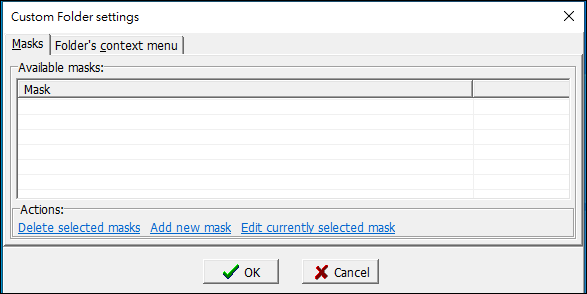

03.➠只要在你想要新增Folder的位置(比方桌面或檔案總管程式內)按右鍵,
點擊『Custom Name FolderCreate』
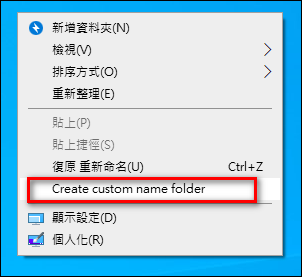
04.➠ 就會出現以下預設的畫面:
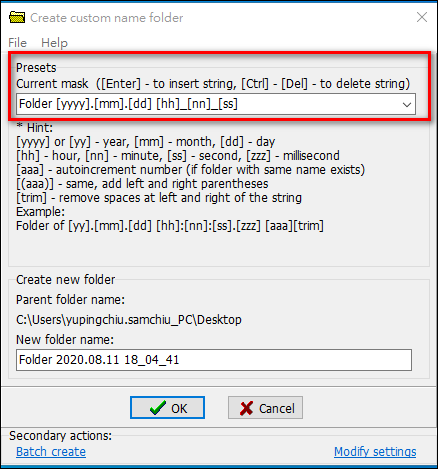
05.➠你可以去調整Presets的設定,比方說我把Preset調整成[yyyy]_[mm][dd]_,底下New Folder Name就會對應的調整為『2020_0811_』。
Note: [yyyy]:年
[mm]:月
[dd]:日

06.➠你可以在『2020_0811_』後面,增加任何想增加的文字,比方說為你新拍的照片集新增目錄為 『2020_0811_觀霧之旅照片』。
接著,你只要把想放進去的檔案方進去即可,是不是很方便啊?

08.➠『Custom Name Folder』這個程式還有自動幫你建立一批連續目錄的功能,只要先在Presets上先加入[aaa](如下圖黃色塊)然後點擊左下角『Batch Create』,就會跳出一個小視窗,你可以設定要產生的目錄數量,比方說:『3』,再點擊『OK』

08.➠『Custom Name Folder』這個程式還有自動幫你建立一批連續目錄的功能,只要先在Presets上先加入[aaa](如下圖黃色塊)然後點擊左下角『Batch Create』,就會跳出一個小視窗,你可以設定要產生的目錄數量,比方說:『3』,再點擊『OK』
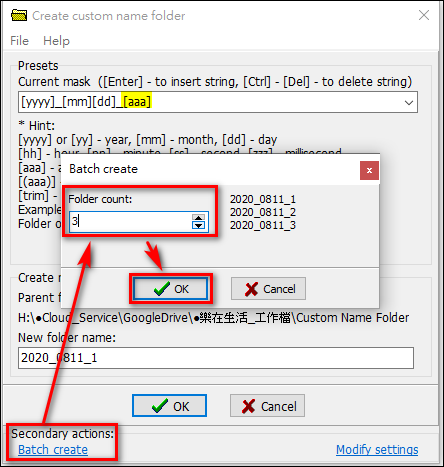
09.➠『Custom Name Folder』就會自動生成『3』個連續序號的空目錄。
這功能還蠻方便的,若有需要的朋友,可以試試看。
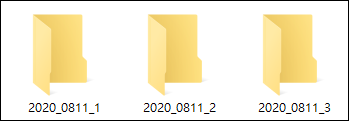
文前提到的bat檔文字內容如下:
set ToDaysDate=%date:~0,4%%date:~5,2%%date:~8,2%
set CUR_NN=%time:~3,2%
set CUR_SS=%time:~6,2%
set CUR_MS=%time:~9,2%
set SUBFILENAME=%ToDaysDate%_%CUR_HH%%CUR_NN%%CUR_SS%%CUR_MS%
mkdir %SUBFILENAME%
cd %SUBFILENAME%
若各位有興趣,可以開啟記事本直接複製貼上另存成附檔名為.bat的批次檔,點擊這個Bat檔,就會在你目前的目錄下產生一個現在日期時間的空目錄。
💬心得:
因為我每天有非常多的文件必須按日期標記歸檔,『Custom Name Folder』對我來是非常方便。
且他的設定也不會複雜,只可惜不再更新了,目前Windows10還可以用,各位可以試看看。
若有其他好的方法,也歡迎留言討論。
若有其他好的方法,也歡迎留言討論。

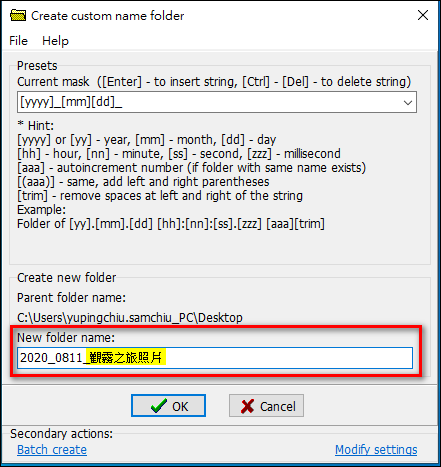










![Excel小技巧:快速將儲存格中特定字串分段取出 ( Google 試算表 [Google Sheets] 也完全適用)](https://blogger.googleusercontent.com/img/b/R29vZ2xl/AVvXsEha-6f_Jkih0l6pipptWbDHYbTZuiQLv-G4b_AXfAcKZuDxleO2Vle3wl_noQSmAkG207tS27jKKlS-2yQIXThCu4Yx0s0sx-oHvJ4vqydhz_oLd4X9OXIcXn9tdMaNxp-WYGax6l91yswK/w72-h72-p-k-no-nu/image.png)
0 留言